
Агуулгын хүснэгт:
- Алхам 1: Материал ба багаж хэрэгсэл
- Алхам 2: Хэргийг 3D хэвлэх
- Алхам 3: 3D хэвлэлийн дараах боловсруулалт (заавал биш)
- Алхам 4: SATA -ийг USB адаптеруудад бэлтгэх
- Алхам 5: Дотоод хэргийг бэлтгэх
- Алхам 6: Утас ба угсралт: Raspberry Pi
- Алхам 7: Утас ба угсралт: USB таслах самбар
- Алхам 8: Утас ба угсралт: Суурилуулалт
- Алхам 9: Утас ба угсралт: HDD адаптерууд
- Алхам 10: Кейс угсралт: нүүрний хавтан (заавал биш)
- Алхам 11: SD карт бэлтгэх
- Алхам 12: Кейс угсралт
- Алхам 13: Open Media Vault -ийг тохируулах
- Алхам 14: OMV: системийг тохируулах
- Алхам 15: OMV -ийг тохируулах: Хадгалалт
- Алхам 16: OMV -ийг тохируулах: Хандалтын эрхийн менежмент
- Алхам 17: OMV: Үйлчилгээг тохируулах
- Алхам 18: NAS ашиглах
- Алхам 19: Эцсийн алхам
- Алхам 20: Түүхийг өөрчлөх
- Зохиолч John Day [email protected].
- Public 2024-01-30 11:02.
- Хамгийн сүүлд өөрчлөгдсөн 2025-01-23 15:00.



Танилцуулга:
Энэхүү зааварчилгаа нь маш авсаархан Raspberry Pi хөдөлгүүртэй хоёр булангийн сүлжээнд холбогдсон хадгалах байгууламж (NAS) бүтээх талаар тайлбарласан болно.
Онцлог:
- Супер жижиг
- Бүтээхэд хялбар
- Энгийн тохиргоо
- Хямд
- Сүлжээ, файлын систем, хамгаалалтын механизмуудын талаар сурахад төгс төгөлдөр юм
- Raspberry Pi 2 эсвэл 3 -ийг ашиглаж болно (Pi 4 -ийг зарим тохируулгатай)
- Нэг USB кабелиар тэжээгддэг
- WiFi ашиглах боломжтой
- Зөөврийн компьютерын хатуу диск ашигладаг
- Хатуу дискийг ашиглах боломжтой
- Нэмэлт тоног төхөөрөмж авах хоёр USB порт
- Нээлттэй хайрцаг
Хэрэв танд PiNAS таалагдсан бол AraymBox хуудаснаас бусад төслүүдийг үзээрэй. Та мөн дизайныг хэрхэн сайжруулах талаар санаагаа оруулах боломжтой.
Тэмдэглэл:
Англи хэл бол миний анхны хэл биш гэдгийг анхаарна уу. Хэрэв танд ямар нэгэн алдаа, ойлгомжгүй зүйл байвал надад чөлөөтэй хэлээрэй, би үүнийг засахыг хичээх болно. Ерөнхий алдааны хувьд ч мөн адил. Хэрэв танд сайжруулах талаар санал байвал надад мэдэгдээрэй.
Агуулга:
Алхам 01: Багаж хэрэгсэл ба материал
Алхам 02: Хэргийг 3D хэвлэх
Алхам 03: 3D хэвлэлийн дараах боловсруулалт (заавал биш)
Алхам 04: SATA -ийг USB адаптеруудад бэлтгэх
Алхам 05: Дотоод хэргийг бэлтгэх
Алхам 06: Утас ба угсралт: Raspberry Pi
Алхам 07: Утас ба угсралт: USB таслах самбар
Алхам 08: Утас ба угсралт: Суурилуулалт
Алхам 09: Утас ба угсралт: HDD адаптерууд
Алхам 10: Кейс угсралт: нүүрний хавтан (заавал биш)
Алхам 11: SD карт бэлтгэх
Алхам 12: Кейс угсралт
Алхам 13: Open Media Vault -ийг тохируулах
Алхам 14: OMV: системийг тохируулах
Алхам 15: OMV -ийг тохируулах: Хадгалалт
Алхам 16: OMV -ийг тохируулах: Хандалтын эрхийн менежмент
Алхам 17: OMV: Үйлчилгээг тохируулах
Алхам 18: NAS ашиглах
Алхам 19: Эцсийн алхам
Алхам 20: Түүхийг өөрчлөх
Алхам 1: Материал ба багаж хэрэгсэл

Барилга барихад хэрэгтэй бүх зүйл байгаа эсэхийг шалгаарай. Жижиг хэсгийг нь хүргэх хүртэл хүлээх хэрэгтэй болж байгаа тул төслөө зогсоохоос өөр ядаргаатай зүйл байхгүй.
Та жагсаасан эд анги, материалыг өгсөн линкээс худалдаж авах шаардлагагүй. Эдгээр нь жишээнүүд бөгөөд эд ангиудын шаардлагатай шинж чанарыг харуулдаг.
Эд анги:
- 1х Raspberry Pi 2 эсвэл 3 [35.00 доллар]
- 1х микро SD карт - 8GB эсвэл 16GB [5.79 доллар]
- 1х Эмэгтэй Микро USB таслагч самбар [6.99 доллар]
- 2 удаа SATA -аас USB адаптер [7.99 доллар]
- 2х2,5 инчийн хатуу диск
- 1х Raspberry Pi цахилгаан хангамж (5V / мин. 2А) [$ 9.99]
- 4х боолт: M3x8 мм
- 4х боолт: M3x6 мм
- 4х самар: дөрвөлжин M3
- Утас (жишээ нь хуучин USB кабелиас)
Хэрэгсэл:
- Гагнуурын хэрэгсэл
- Шураг жолооч нар
- Халуун цавуу буу
- 3D принтер эсвэл 3D хэвлэх үйлчилгээ
Алхам 2: Хэргийг 3D хэвлэх


Би хэргийг аль болох энгийн байдлаар зохион бүтээсэн.
- Зөвхөн 4 хэсэг
- Дэмжлэггүйгээр хэвлэх боломжтой
- 4 боолтоор бэхэлсэн
- Засвар үйлчилгээ хийхэд нээхэд хялбар
Миний хэргийн дотоод хэсгийг PLA, гадна талын 3 бүрхүүлийг ABS -ээр хэвлэв. Би бүрхүүлд ABS ашигласан, учир нь би үүнийг будахыг хүссэн бөгөөд ABS нь боловсруулалт хийсний дараа илүү хялбар байдаг. Та мөн PLA ашиглаж эсвэл өөр ямар ч судалтай байж болно.
Хэрэв танд 3D принтер байхгүй бол та 3D хэвлэх үйлчилгээг ашиглаж болно.
Татаж авах:
Та өөр өөр дизайны хуудсан дээр шинэчлэгдсэн хэсгүүдийг олох болно.
Эдгээр файлууд нь анхны хувилбар юм.
Алхам 3: 3D хэвлэлийн дараах боловсруулалт (заавал биш)



Таны амтаас хамааран энэ алхам нь заавал байх ёстой.
3D хэвлэсэн эд анги нь төгс биш - жижиг хагарал, нүх, бөмбөлөг, харагдах давхаргууд гэх мэт. Хэрэв та гөлгөр, гялалзсан харагдахыг хүсч байвал нэмэлт алхам хийж, хэсгүүдийг боловсруулах хэрэгтэй.
Энд би гаднах хайрцагны 3 хэсэгт юу хийснийг энд харуулав.
1. Эд ангиудыг зүлгүүрээр нунтаглана
- 1 -р гүйлт: 120 ширхэг элс зүлгүүр ашиглах
- 2 -р гүйлт: 240 ширхэг элс зүлгүүр ашиглах
- 3 -р гүйлт: нойтон нэмэлт нарийн зүлгүүрийг ашиглаарай
2. Эд ангиудыг цэвэрлэх:
Хэсгийг цэвэр усаар угааж, хатаана
3. Будаг:
- Будгийн праймерыг нимгэн давхаргаар шүршинэ. Үүнийг 24 цагийн турш хатаана.
- Гадаргууг шалгана уу.
- Будгийн нимгэн давхаргыг шүршинэ. Үүнийг 24 цагийн турш хатаана.
Алхам 4: SATA -ийг USB адаптеруудад бэлтгэх



Энэ алхамд бид SATA -ийг USB адаптеруудад угсрах бэлтгэлийг хийх болно.
Тохируулагчийг задлахын тулд дараах алхмуудыг дагана уу
- Хэргийн тагийг өргө.
- ПХБ болон кабелийг хайрцагнаас салга.
- Халуун цавууг арилгана.
- ПХБ -ээс USB утсыг салгах.
Алхам 5: Дотоод хэргийг бэлтгэх




Энэ алхамд бид уг хэргийн дотоод хэсгийг угсралтад бэлтгэх болно.
Самар нэмэхийн тулд дараах алхмуудыг дагана уу
- Самрын үүрэнд хог хаягдал байгаа эсэхийг шалгаад зайлуул.
- Дөрвөн самарыг үүрэнд нь шургуул.
- Самарыг бэхлэхийн тулд M3x6mm боолтоор бэхлээрэй.
- Самарыг бэхлэхийн тулд үүрэнд бага хэмжээний халуун цавуу түрхээрэй.
- M3x6mm боолтыг салга.
Бүх эд анги нь зориулалтын газартаа тохирсон эсэхийг шалгаарай.
Алхам 6: Утас ба угсралт: Raspberry Pi
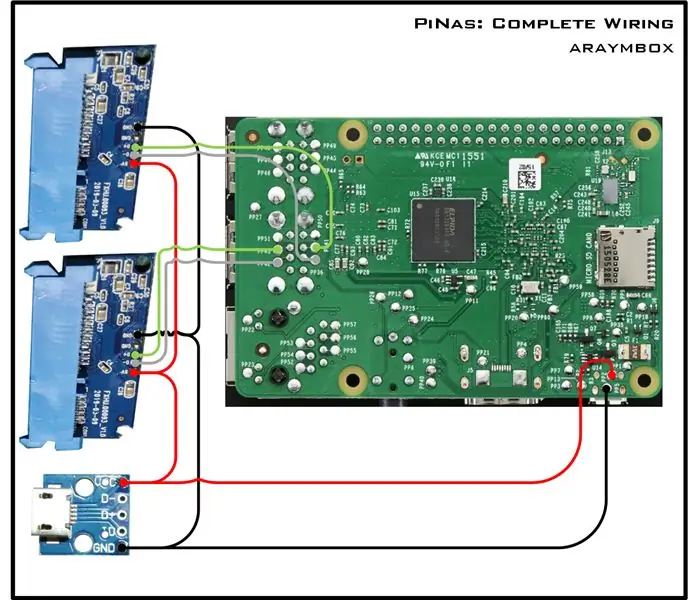

Энэ үе шатанд бид бүх цахилгаан хэрэгслийг утастай холбож, байрлуулна.
Үргэлж давхар (ба гурав дахин) гагнуураа шалгаж байгаарай
Бүх утаснуудыг эхлээд RasPi -д гагнана уу
- Шаардлагатай бүх утсыг RasPi руу гагнахаас эхэлнэ
- Энэ алхам дээрх зургууд нь шаардлагатай бүх холболтын цэгүүдийг харуулсан болно.
Алхам 7: Утас ба угсралт: USB таслах самбар

Эмэгтэй микро USB таслах самбарыг нэмнэ үү:
- Эмэгтэй микро USB таслагч самбарыг RasPi -ийн утаснуудад нэмнэ үү
- Адаптеруудыг тэжээлээр хангадаг таслагч самбар руу утсыг гагнана
- Энэ алхам дээрх зургууд нь шаардлагатай бүх холболтын цэгүүдийг харуулсан болно.
Алхам 8: Утас ба угсралт: Суурилуулалт


RasPi болон USB таслах самбарыг суулгана уу
- RasPi -ийг байрандаа гулсуулна уу.
- M3x6mm самар ашиглан RasPi -г аюулгүй болго.
- USB таслагч самбарыг зориулалтын завсарлагаанд байрлуул.
- Бага хэмжээний халуун цавуу ашиглан USB таслах самбарыг аюулгүй болго.
Алхам 9: Утас ба угсралт: HDD адаптерууд
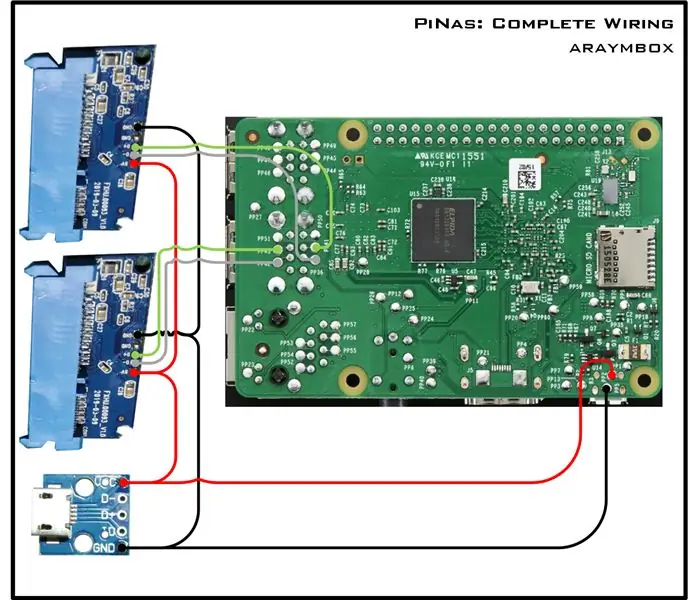


Хамгийн дээд HDD адаптерийг суулгана уу:
HDD -ийн дээд адаптерийг гулсуулна уу (RasPi -ийн доор байгаа нэг нь)
Хамгийн дээд HDD адаптерийг гагнах:
- Өгөгдөл болон тэжээлийн утсыг дээд HDD адаптер руу гагнана.
- HDD -ийн доод адаптерийг нийлүүлэх утсыг нэмнэ үү.
- Энэ алхам дээрх зургууд нь шаардлагатай бүх холболтын цэгүүдийг харуулсан болно.
Доод HDD адаптерийг суулгана уу:
HDD -ийн доод адаптер руу шургуулна уу
Доод HDD адаптерийг гагнах:
- Өгөгдөл ба тэжээлийн утсыг (дээд HDD адаптераас ирдэг) доод HDD адаптер руу гагнах.
- Энэ алхам дээрх зургууд нь шаардлагатай бүх холболтын цэгүүдийг харуулсан болно.
HDD адаптеруудыг тэгшлээрэй
- Хатуу дискийг хоёуланг нь гулсуулна уу.
- HDD адаптерууд нь хатуу диск рүү маш бага хүчээр холбогддог эсэхийг шалгаарай.
- Бага хэмжээний халуун цавуу ашиглан HDD адаптерийг хоёуланг нь аюулгүй болго (зураг харна уу).
- Хатуу дискийг хоёуланг нь салга.
Алхам 10: Кейс угсралт: нүүрний хавтан (заавал биш)
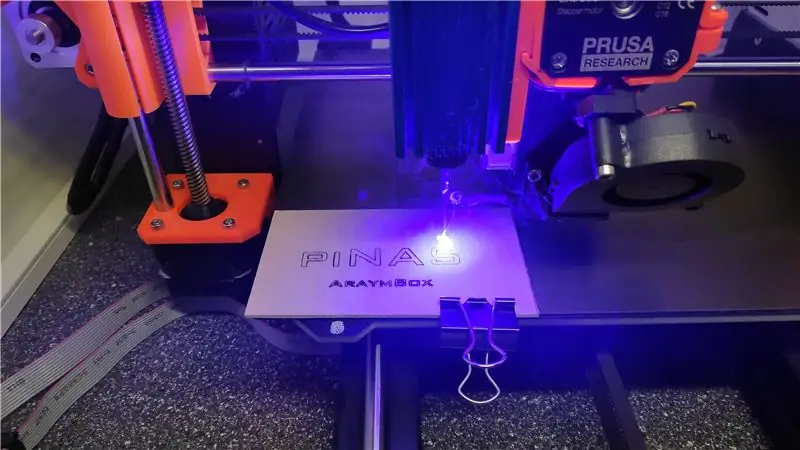
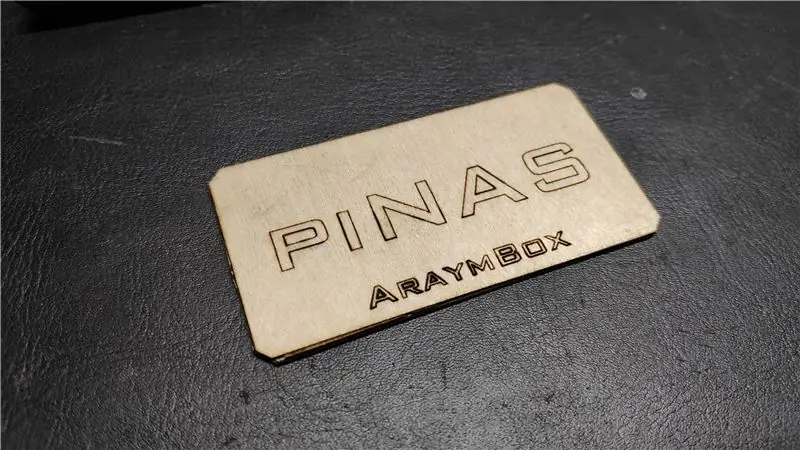

Таны амтаас хамааран энэ алхам нь сонголт юм.
Хэвлэх шаардлагатай файлууд (өөр зүйл) нь модон (эсвэл өөр) нүүрний хавтан нэмж оруулахыг хүсвэл ашиглах боломжтой нэмэлт хэсгүүдийг агуулдаг.
- Нэмэлт хэсгүүдийг хэвлэх.
- Нүүрний хавтанг үүсгэх (жишээ нь лазер сийлбэр).
- Нүүрний хавтанг хайрцгийн нэмэлт урд хэсэгт байрлуул.
- Урд талын хавтанг халуун цавуугаар бэхлээрэй.
- Нэмэлт HDD тагийг нүүрний тавцан дээр байрлуул.
- HDD тагийг халуун цавуугаар бэхлээрэй.
Алхам 11: SD карт бэлтгэх
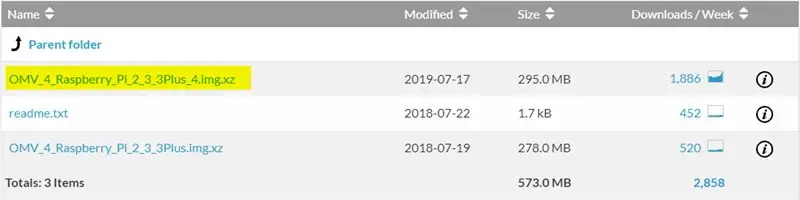
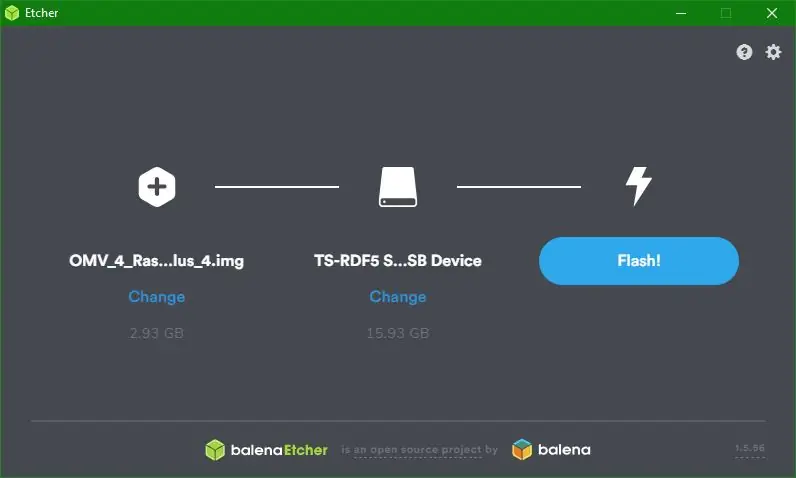
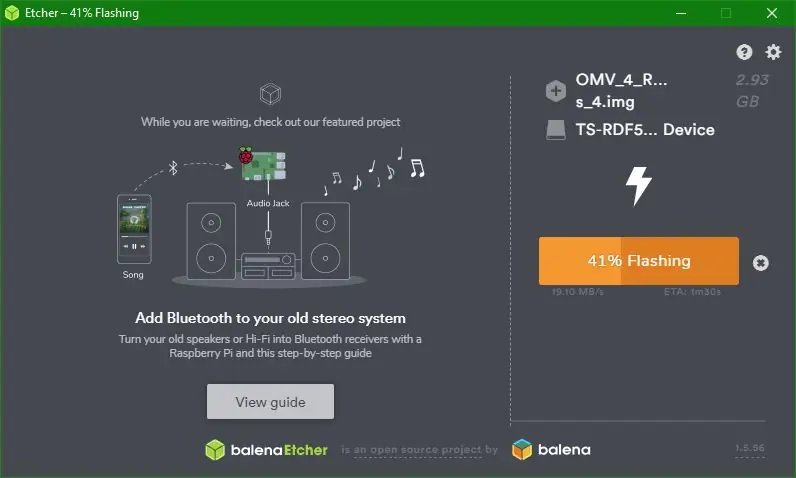
Тоног төхөөрөмжийн ихэнх хэсгийг хийж дууссаны дараа програм хангамжийг үзэх цаг болжээ.
Энэ алхамд бид шаардлагатай бүх програм хангамжийг татаж аваад Open Media Vault -ийн зургийг SD картанд бичиж, RasPi програмыг анх удаа эхлүүлэх болно.
Шаардлагатай програм хангамж:
- Balena Etcher: Зургаас SD карт руу өгөгдөл бичих хэрэгсэл
- Open Media Vault: PiNAS -ийн үйлдлийн систем
SD карт бэлтгэх:
- Windows картаа SD картаа залгаарай.
- Windows картыг илрүүлсэн эсэхийг шалгаарай.
- "Миний компьютер" эсвэл "Энэ компьютер" эсвэл Windows Explorer -ийг нээгээд SD картны хөтчийн үсгийг санаарай. Миний хувьд энэ нь F: (системээс системээс ялгаатай) байсан. Энэ нь үнэхээр таны хатуу диск биш харин картын үсэг гэдгийг шалгаарай.
- Balena etcher -ийг эхлүүлэх.
- Open Media Valut зургийг сонгоно уу.
- SD картны хөтчийн үсгийг сонгоно уу.
- Flash дээр дарна уу!
- Гялалзаж дуусах хүртэл хүлээнэ үү.
- SD картыг салга.
Raspberry Pi -ийг эхлүүлэх:
- SD картыг Raspberry Pi руу залгаарай.
- Raspberry Pi -ийг HDMI кабель ашиглан дэлгэц рүү холбоно уу.
- Ethernet кабель ашиглан Raspberry Pi -ийг сүлжээндээ холбоно уу.
- Цахилгаан кабелийг Raspberry Pi -д холбож системийг асаана уу.
- Та автоматаар эхлүүлэх процедурыг харах болно.
- Энэ алхам дахь сүүлийн зурган дээр үзүүлсэнтэй ижил мессежийг харах хүртэл хүлээнэ үү. Надад 20 минут орчим хугацаа шаардагдана.
- Дэлгэц дээр үзүүлсэн IP хаяг, хэрэглэгчийн нэр, нууц үгийг санаарай.
- RasPi -г унтраа.
- Бүх кабелийг салга.
Алхам 12: Кейс угсралт




Одоо та PiNAS -ийг нэгтгэж болно
- Хэргийн арын хэсгийг болгоомжтой гулсуулж, микро USB порт нь хайрцгийнхаа зүслэгийг хангаж байгаа эсэхийг шалгаарай.
- Хэргийн арын хэсгийг M3x8 мм хэмжээтэй хоёр боолтоор бэхлээрэй.
- Хэргийн дунд хэсэг дээр гулсуулна уу.
- Хэргийн урд хэсэгт гулсуулна уу.
- Хэргийн арын хэсгийг M3x8 мм хэмжээтэй хоёр боолтоор бэхлээрэй.
Алхам 13: Open Media Vault -ийг тохируулах
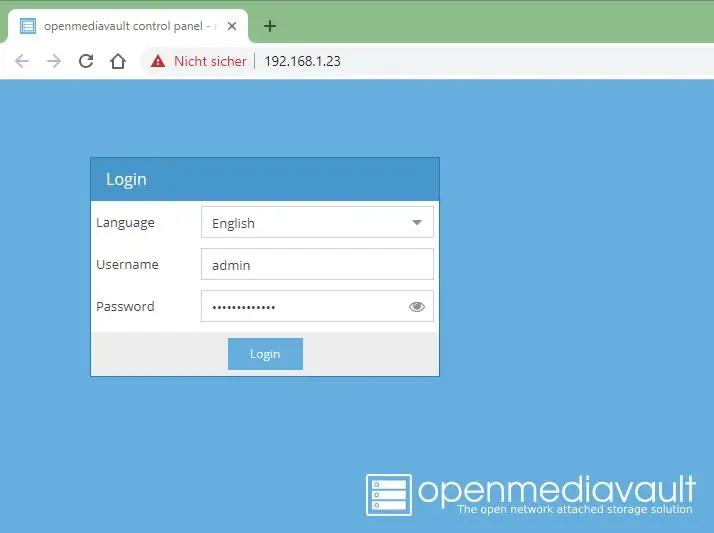

Одоо бид Open Media Vault -ийг тохируулах болно.
Open Media Vault -д нэвтэрсний дараа та модны дүрсийг зүүн талд харах болно. Бүх тохиргоог үндсэн 5 хэсэгт хуваадаг.
- Систем
- Хадгалах
- Хандалтын эрхийн менежмент
- Үйлчилгээ
- Оношлогоо
Дараах алхамууд нь эдгээр хэсгүүдийн хамгийн чухал тохиргоог харуулав.
Raspberry Pi -ийг эхлүүлэх:
- Ethernet кабель ашиглан Raspberry Pi -ийг сүлжээндээ холбоно уу.
- Цахилгаан кабелийг Raspberry Pi -д холбож системийг асаана уу.
- Дэлгэц дээр үзүүлсэн IP хаяг, хэрэглэгчийн нэр, нууц үгийг санаарай.
Эхний нэвтрэлт:
- Өөрийн дуртай интернет хөтчийг эхлүүлээрэй (firefox, chrome, өөрөөр хэлбэл, гэх мэт).
- PiNAS-ийн IP хаягийг хөтчийн хаягийн мөрөнд оруулна уу.
- Та одоо Open Media Vault -ийн баталгаажуулалтын маскыг харах ёстой.
- Хэлээ сонгоно уу.
- Хэрэглэгчийн нэр, нууц үгээ оруулаад Нэвтрэх дээр дарна уу.
Алхам 14: OMV: системийг тохируулах
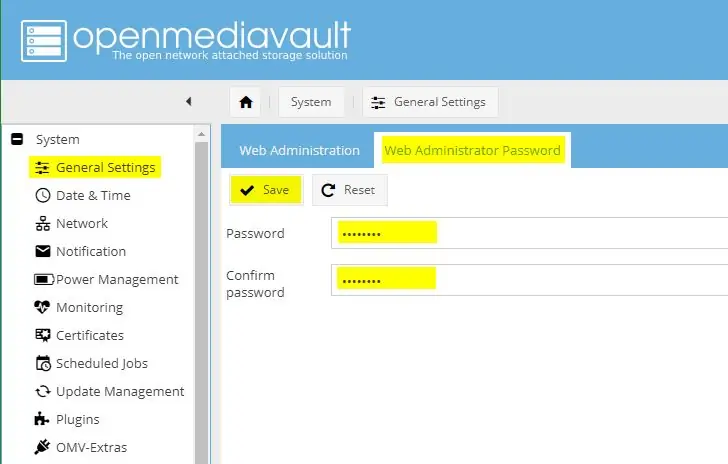
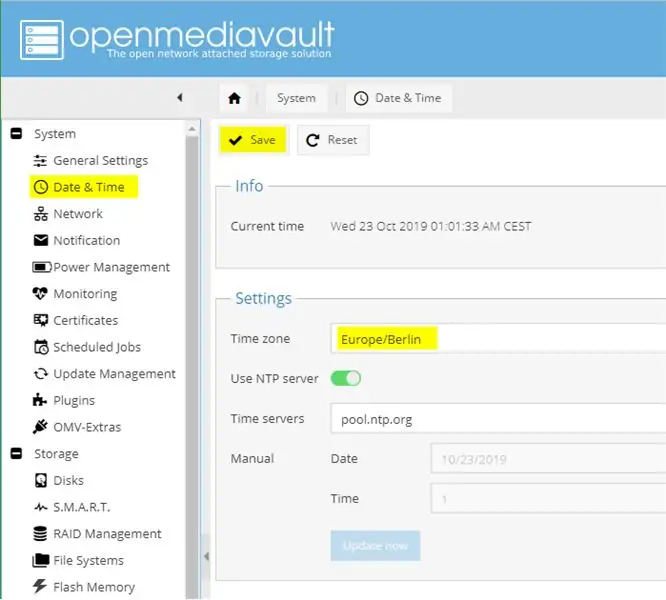
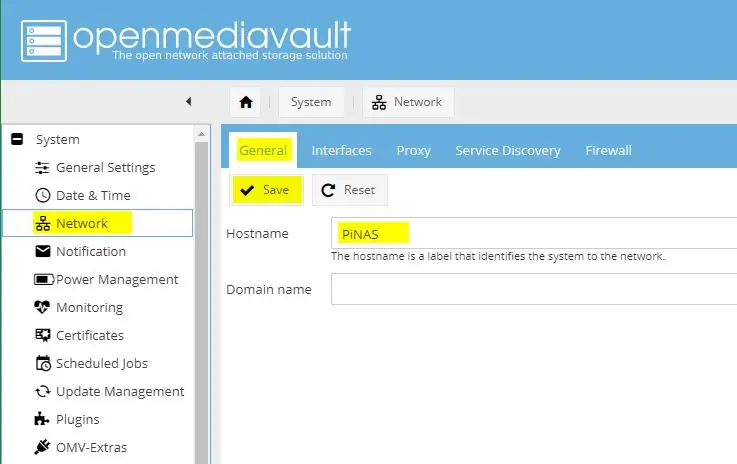
Ерөнхий Тохиргоо
- Вэб администраторын нууц үгийг нээнэ үү
- Шинэ нууц үг тохируулж баталгаажуулна уу
- Хадгалахын тулд Хадгалах дээр дарна уу
Он сар өдөр цаг
- Цагийн бүсээ сонгоно уу
- NTP (Network Time Protocol) функцийг идэвхжүүлж, цагийн сервер тохируулна уу
- Хадгалахын тулд Хадгалах дээр дарна уу
Сүлжээ
- Ерөнхий табыг нээнэ үү
- PiNAS -д хост нэр өгнө үү (сүлжээнд байгаа нэр)
- Хадгалахын тулд Хадгалах дээр дарна уу
- Нээлттэй таб интерфэйсүүд
- Нэмэх дээр дарна уу
- IPv4 статик хаягийг дахин ачаалсны дараа өөрчлөгдөхгүй байхаар тохируулна уу
- Хадгалахын тулд Хадгалах дээр дарна уу
- Service Discovery табыг нээнэ үү
- Танд хэрэгтэй үйлчилгээг идэвхжүүлнэ үү
Алхам 15: OMV -ийг тохируулах: Хадгалалт
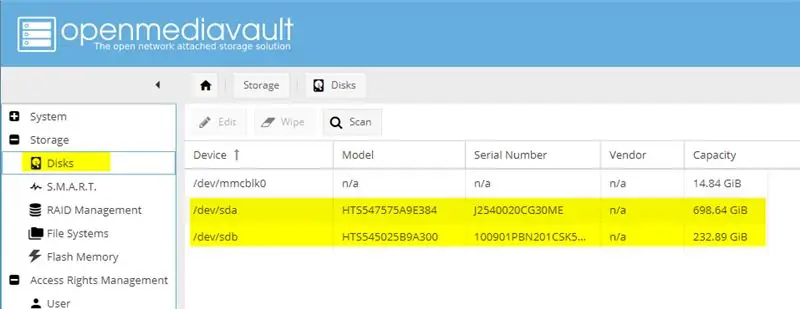
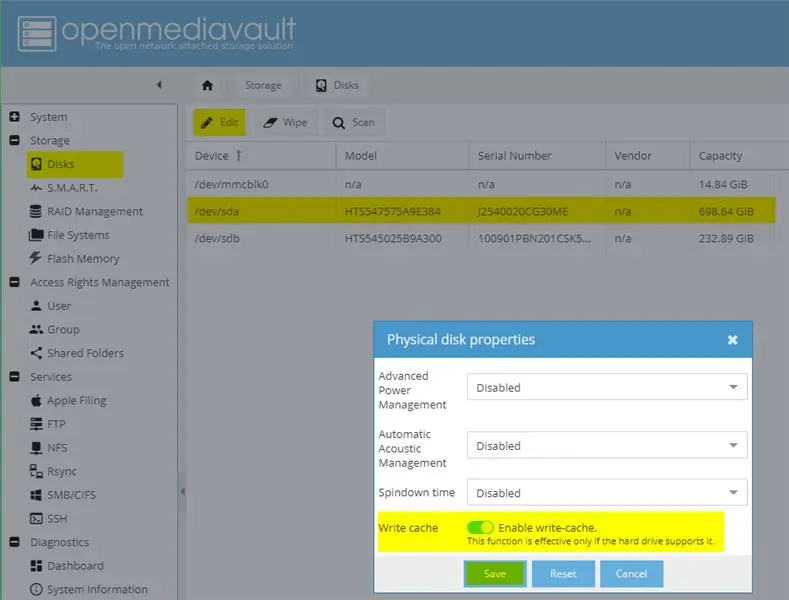
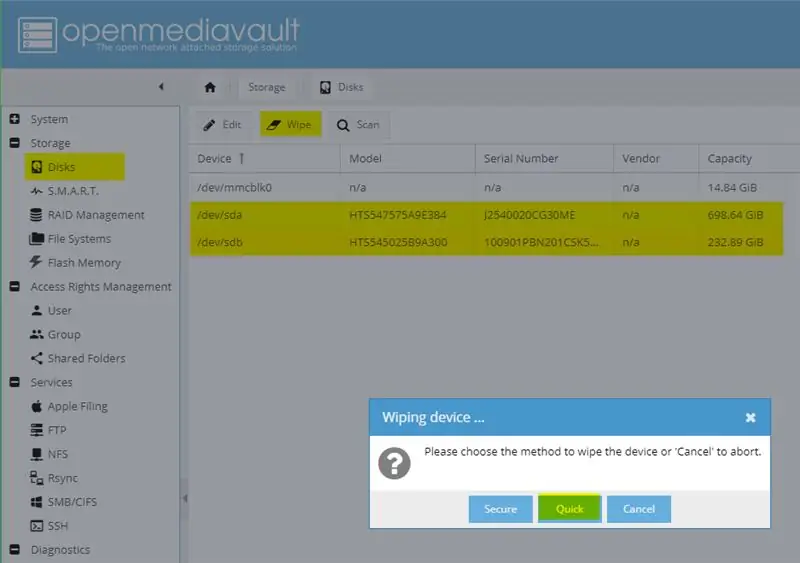
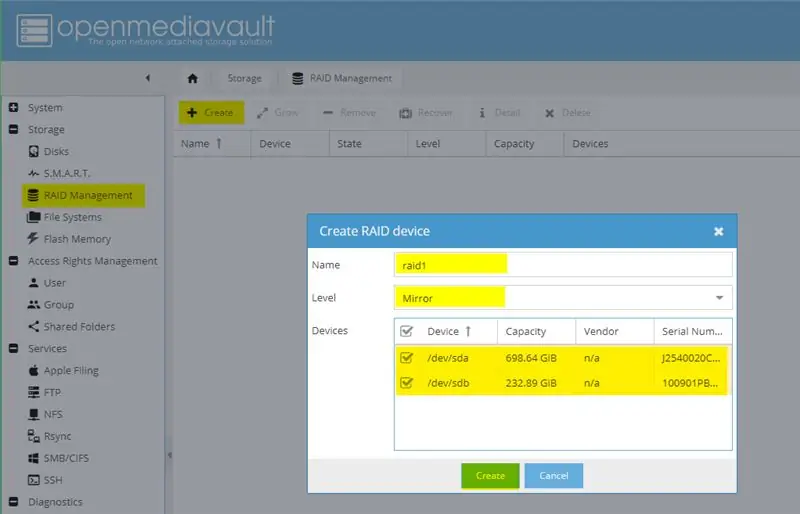
Диск
- Драйвуудыг хоёуланг нь тодорхойлж жагсаасан эсэхийг шалгаарай (ихэвчлэн тэдгээрийг sda ба sdb хэлбэрээр суулгадаг)
- Дискийг сонгоод Edit дарна уу
- Бичих кэшийг идэвхжүүлэх
- Хадгалахын тулд Хадгалах дээр дарна уу
- Хоёрдахь дискний хувьд ижил зүйлийг хий
- Дискийг сонгоод Wipe дээр дарна уу
- Дискнээс бүх өгөгдлийг устгахын тулд Түргэн дарна уу
- Хоёрдахь дискний хувьд ижил зүйлийг хий
RAID менежмент
- Шинэ RAID (бие даасан дискний илүүдэл массив) үүсгэхийн тулд Үүсгэх дээр дарна уу.
- RAID -д нэр өгнө үү. дайралт1
- RAID түвшингээ сонгоно уу. Толин тусгал (RAID түвшин 1)
- RAID -д нэмэхийг хүсч буй төхөөрөмжөө сонгоод дискээ хоёуланг нь сонгоно уу
- Сонгосон диск ашиглан RAID үүсгэхийн тулд Create дарна уу
- Шинэ RAID 1 одоо дахин синхрончилж байна
- Синк хийж дууссаны дараа RAID -ийн төлөвийг цэвэрлэхээр өөрчилдөг
Файлын системүүд
- Файлын систем үүсгэхийн тулд Create дарна уу
- Төхөөрөмжөө сонгоно уу (өмнө нь үүсгэсэн raid1)
- Файлын системээ танихын тулд шошго өг
- Хүссэн файлын системийн төрлийг сонгоно уу
- OK дарж файлын системийг үүсгэнэ үү
- Файлын системээ эхлүүлж дуустал хүлээнэ үү (Статус онлайн байх ёстой)
- Эхлүүлсэн файлын системээ сонгоод боломжтой болгохын тулд Mount товчийг дарна уу
Алхам 16: OMV -ийг тохируулах: Хандалтын эрхийн менежмент
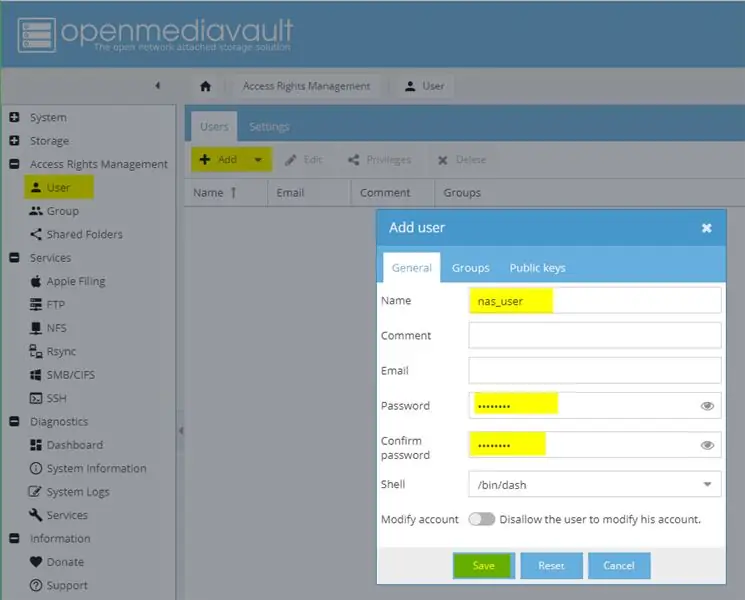
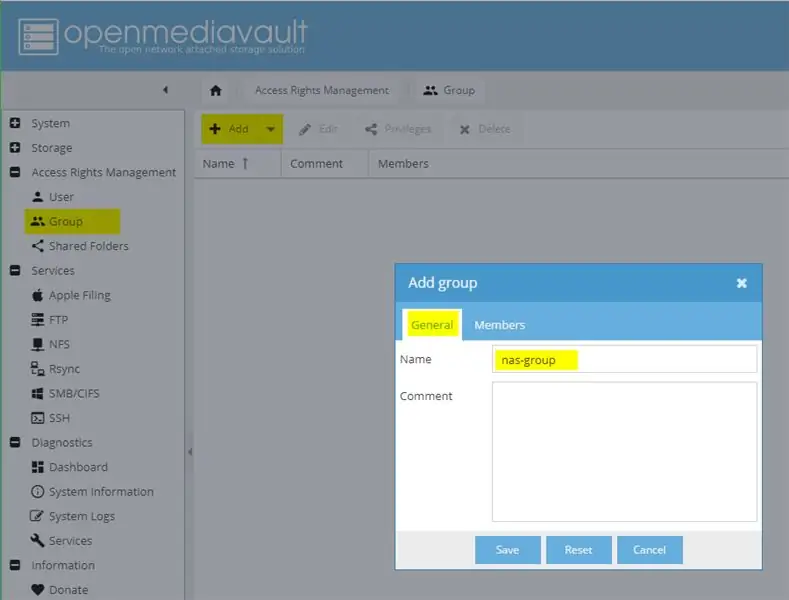
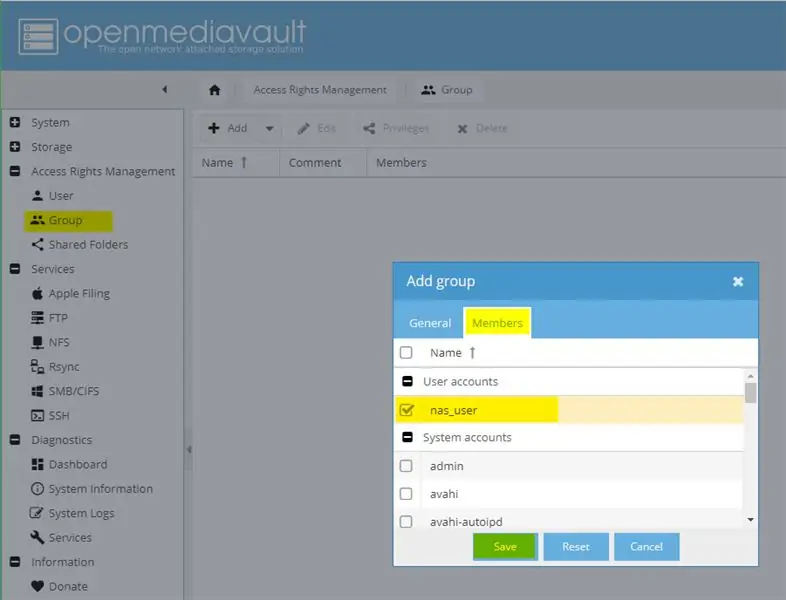
Хэрэглэгч
PiNAS файлын системд нэвтрэхийн тулд хэрэглэгчийн данс шаардлагатай
- Хэрэглэгчид табыг нээнэ үү
- Шинэ хэрэглэгч үүсгэхийн тулд Нэмэх дээр дарна уу
- Хэрэглэгчийн нэрийг оруулна уу
- Энэ хэрэглэгчийн нууц үгийг тохируулж баталгаажуулна уу
- Хадгалахын тулд Хадгалах дээр дарна уу
Бүлэг
Хэрэглэгч бүрийн оронд хэрэглэгчдийн бүлгийг удирдах нь илүү хялбар байдаг.
- Шинэ хэрэглэгчийн бүлэг үүсгэхийн тулд Нэмэх дээр дарна уу
- Ерөнхий табыг нээнэ үү
- Хэрэглэгчийн бүлгийн нэрийг оруулна уу
- Гишүүд табыг нээнэ үү
- Бүлэгт нэмэхийг хүсч буй хэрэглэгчдийг сонгоно уу (жишээ нь таны үүсгэсэн хэрэглэгч)
- Хадгалахын тулд Хадгалах дээр дарна уу
Хуваалцсан фолдерууд
PiNAS файлын системд компьютер гэх мэт өөр машинаас нэвтрэхийн тулд хуваалцсан хавтас шаардлагатай болно.
- Шинэ хуваалцсан фолдер үүсгэхийн тулд Нэмэх дээр дарна уу
- Шинэ хуваалцах фолдерын нэрийг оруулна уу (энэ нэрийг бусад машинтай холбох болно)
- Хуваалцсан фолдер үүсгэх төхөөрөмжийг сонгоно уу (таны өмнө үүсгэсэн файлын систем)
- Хуваалцсан хавтасныхаа замыг сонгоно уу эсвэл оруулна уу
- Энэхүү хуваалцсан фолдерт хүссэн зөвшөөрлүүдээ тохируулна уу (дараагийн алхмуудад илүү олон зөвшөөрлийг тохируулах болно)
- Хадгалах дээр дарж хуваалцсан фолдер үүсгэнэ үү
- Давуу эрхүүд дээр дарж тэдгээрийг хэрэглэгч эсвэл хэрэглэгчийн бүлэгт тохируулна уу
- Хүссэн давуу эрхээ хэрэглэгч болон/ба бүлгүүдэд тохируулна уу
- Хадгалах дээр дарж тохиргоогоо хадгална уу
- ACL дээр дарж хуваалцсан фолдерынхоо хандалтын хяналтын шинэ жагсаалтыг үүсгэнэ үү
- Хэрэглэгчид болон бүлгүүдэд хүссэн Хэрэглэгч/Бүлгийн зөвшөөрлийг (жишээ нь Унших/Бичих) тохируулна уу
- Одоо байгаа бүх зөвшөөрлийг солихыг идэвхжүүлнэ үү
- Файл болон дэд фолдерт зөвшөөрөл ашиглахыг идэвхжүүлнэ үү
- ACL үүсгэх, ашиглахын тулд Apply дээр дарна уу
Алхам 17: OMV: Үйлчилгээг тохируулах
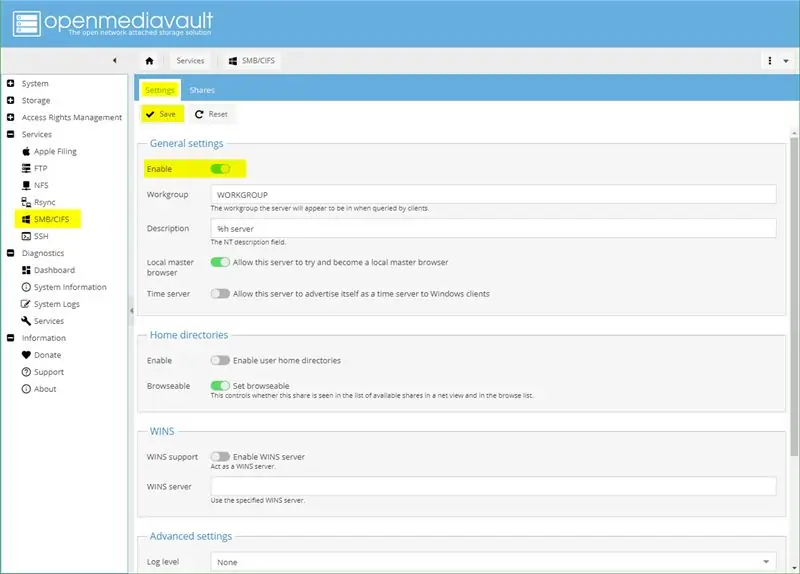
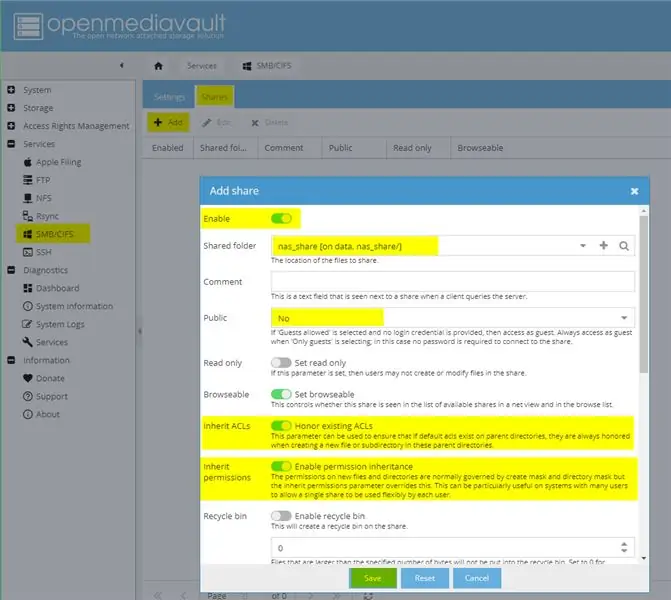
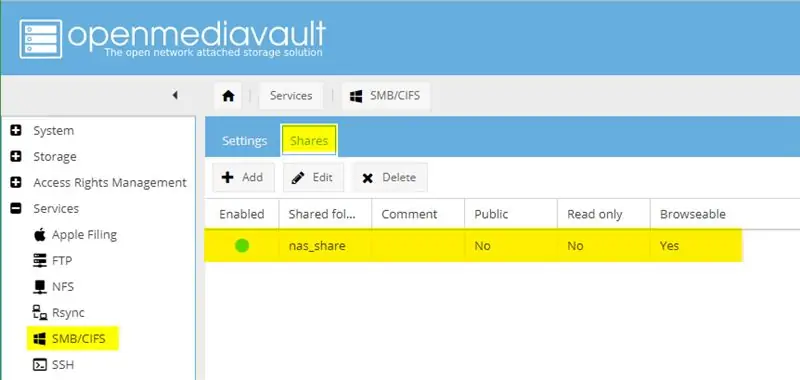
Энэ хэсэгт SMB хуваалцах (ихэвчлэн Windows -ийн орчинд ашиглагддаг) хэрхэн үүсч, ашиглагдах талаар тайлбарласан болно. Open Media Vault нь PiNAS -ийг сүлжээнийхээ бусад төхөөрөмжүүдэд танилцуулах илүү олон боломжийг танд олгоно.
SMB/CIFS
- Нээлттэй табын тохиргоо
- SMB/CIFS -ийг идэвхжүүлэх
- Нээлттэй таб Хуваалцах товчлуур дээр дарж SMB -ийн шинэ хувьцаа үүсгэнэ үү
- Шинэ хуваалцахыг идэвхжүүлэх
- Хуваалцсан фолдерыг сонгоно уу (өмнө нь үүсгэсэн фолдер)
- Хувьцаа нийтэд нээлттэй байх эсэхийг сонгоно уу (PiNAS -ийн жагсаасан байдлаар харагдах болно)
- Одоо байгаа ACL -ийг хүндэтгэх боломжийг идэвхжүүлэх (ACL -ийг өвлөх)
- Зөвшөөрлийн өвийг идэвхжүүлэх
- Хадгалах дээр дарж SMB -ийн шинэ хувьцааг үүсгэнэ үү
Алхам 18: NAS ашиглах
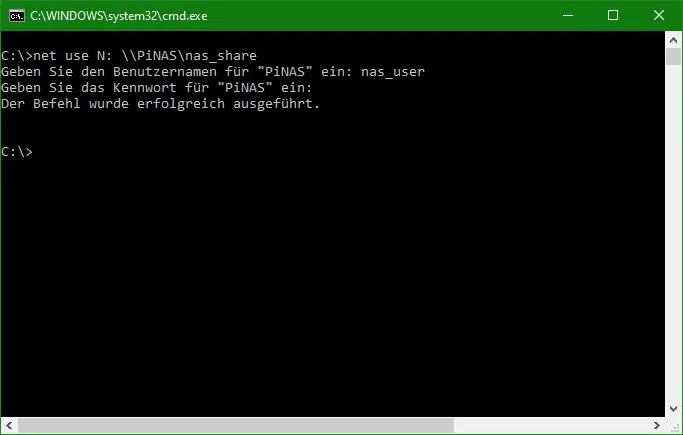
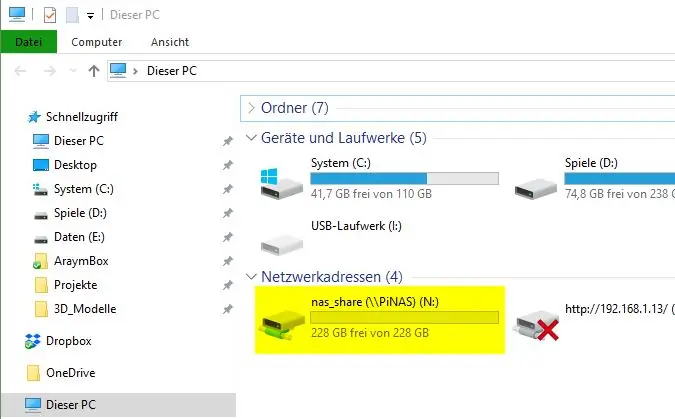
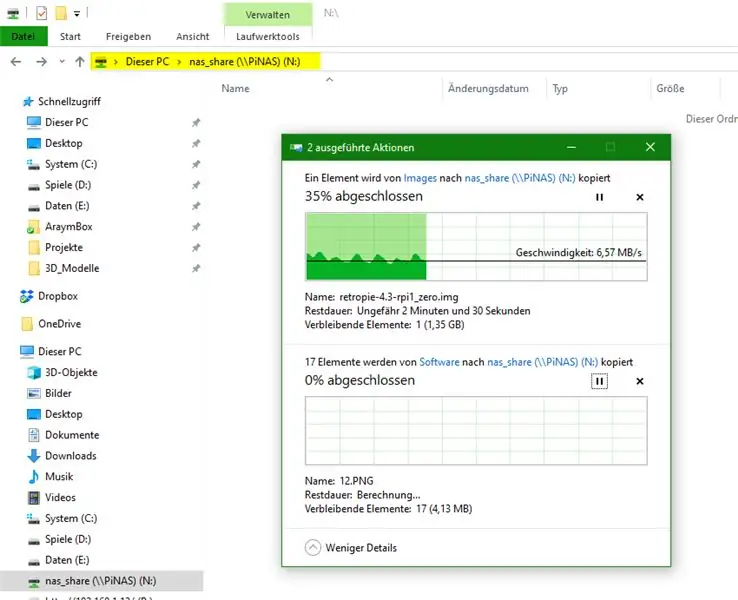
Одоо PiNAS таны өгөгдөлд бэлэн боллоо.
PiNAS хуваалцахыг компьютерт холбоно уу:
- Гарныхаа Windows товчлуурыг дараад cmd гэж бичээд Enter дарна уу. Windows командын мөр гарч ирэх ёстой.
-
PiNAS хуваалцахыг холбохын тулд дараах тушаалыг бичнэ үү.
цэвэр хэрэглээ N: / PiNAS / nas_share
- Тушаалын мөр одоо таниулах хэрэглэгчийн нэрийг асуух ёстой. PiNAS хэрэглэгчийн нэрийг nas_user оруулна уу.
- Одоо командын мөрөнд nas_user -ийн нууц үгийг оруулахыг хүсч байна. Үүнийг оруулаад Enter дарна уу.
- Тушаалын мөрөнд тушаал амжилттай дууссан гэх мэт зүйлийг хэлэх ёстой.
Өгөгдөл бичих:
- Windows Explorer -ийг нээхэд та шинэ сүлжээний байршлыг харах ёстой.
- Энэ бүлэгт холбогдсон nas_share шиг таны зурагдсан бүх сүлжээний хавтас жагсаагдсан болно.
- Одоо та өгөгдлийг чирж, унагаж, PiNAS -ийн хоёр толин тусгал диск дээр нөөцлөх боломжтой.
Алхам 19: Эцсийн алхам
Баяр хүргэе:
- Та өөрийн Raspberry Pi -ээр ажилладаг сүлжээний хавсаргасан хадгалах санг бүтээсэнд баяр хүргэе.
- Өгөгдлөө нөөцлөх эсвэл энэ төрлийн технологийг ашиглан хөгжилтэй байгаарай.
- Хайраа илэрхийлж, сэтгэгдлээ хуваалцаж, сайхан өдрийг өнгөрүүлээрэй.
- Хэрэв та хүсвэл надад дэлхийн өнцөг булан бүрт зөвлөгөө өгөх боломжтой.
Алхам 20: Түүхийг өөрчлөх
04-ФЕВ-2020:
Нийтэлсэн


Raspberry Pi тэмцээний хоёр дахь шагнал 2020
Зөвлөмж болгож буй:
NAS-pi: Таны PLEX, DLNA болон NAS-ийн таашаалд нийцсэн Ultimate Box: 5 алхам (зурагтай)

NAS-pi: Ultimate Box for your PLEX, DLNA and NAS Pleasures: Сайн байна уу, хүмүүс ээ! Өнөөдөр бид жинхэнэ дүр төрхийг бүтээх гэж байна! Raspberry Pi сүлжээг медиа дамжуулах функцтэй хавсаргасан хадгалалт! Raspberry Pi 3 & Raspberry Pi 2 нийцтэй! Онцлог бүтээц нь 160GB RAID1 ба 1.4 TB PLEX сервертэй ирдэг
Arduino Uno ашиглан акустик левитаци Алхам алхам (8 алхам): 8 алхам

Arduino Uno-тай акустик Levitation Алхам алхамаар (8 алхам): хэт авианы дууны дамжуулагч L298N Dc эмэгтэй адаптерийн эрэгтэй тэжээлийн тэжээлийн хангамж Arduino UNOBreadboard Энэ нь хэрхэн ажилладаг вэ: Нэгдүгээрт, та кодыг Arduino Uno-д байршуулдаг (энэ нь дижитал төхөөрөмжөөр тоноглогдсон микроконтроллер юм. кодыг хөрвүүлэх аналог портууд (C ++)
Болт - DIY утасгүй цэнэглэх шөнийн цаг (6 алхам): 6 алхам (зурагтай)

Болт - DIY утасгүй цэнэглэх шөнийн цаг (6 алхам): Индуктив цэнэглэгч (утасгүй цэнэглэх эсвэл утасгүй цэнэглэх гэж нэрлэдэг) нь утасгүй цахилгаан дамжуулах төрөл юм. Энэ нь цахилгаан соронзон индукцийг ашиглан зөөврийн төхөөрөмжүүдийг цахилгаан эрчим хүчээр хангадаг. Хамгийн түгээмэл програм бол Qi утасгүй цэнэглэгч юм
NAS төхөөрөмжийн сэнсний дуу чимээг бууруулах: 6 алхам

NAS төхөөрөмжийн сэнс дуу чимээг бууруулах: Хөөе, миний анхны заавар, зөөлөн байгаарай, миний гэрийн сүлжээнд NAS төхөөрөмж багтсан болно. Энэ бол та 24x7 хэмжээтэй ажиллах боломжтой төхөөрөмж юм уу? Гэхдээ би энэ төхөөрөмжийг зочны өрөөнд байлгахыг илүүд үздэг, учир нь
Хямд Ikea NAS/Компьютер бүтээх: 6 алхам (зурагтай)

Хямд үнэтэй Ikea NAS/Компьютер: NAS: Сүлжээнд холбогдсон хадгалалт Ikea: Цэвэр, хямд үнэтэй эд зүйлс нийлүүлэгчид. Ikea NAS: Way-Cool, Бага Хүч чадал, Өндөр хүчин чадал, Сүлжээний Хадгалалт эсвэл ерөнхий хэрэглээний компьютер. Шинэчлэлт: Миний вэбсайт дээрх бичлэгээс арай илүү ихийг олж болно: http://aaroneiche.com/2009/03/31/m
